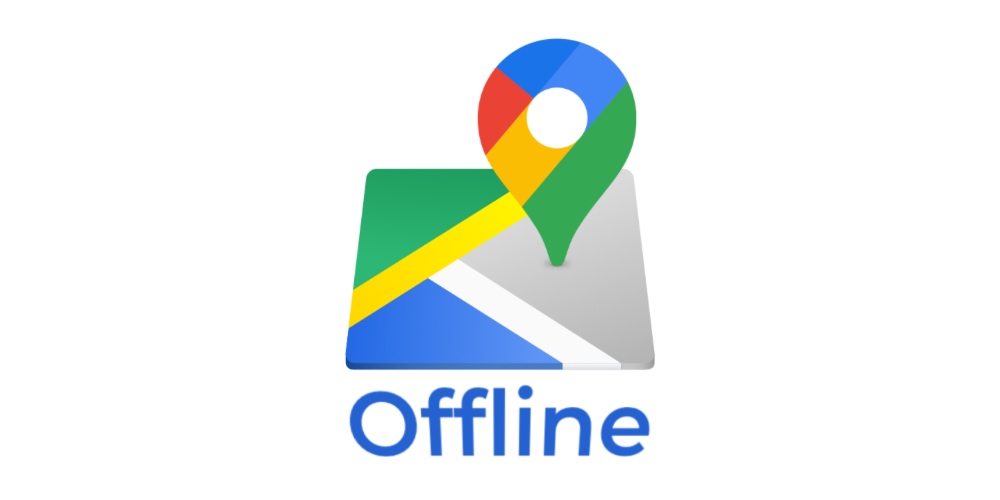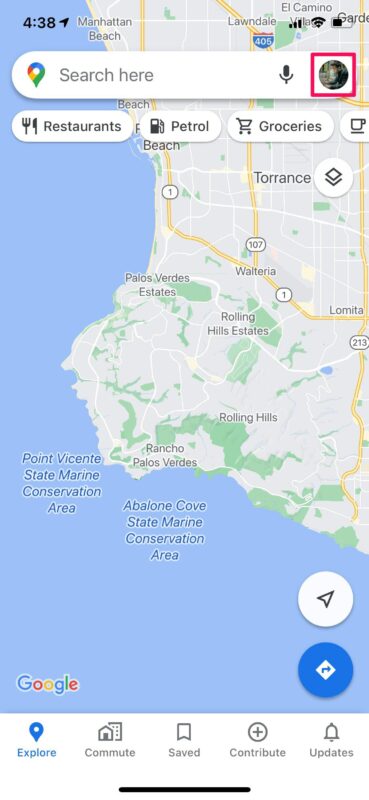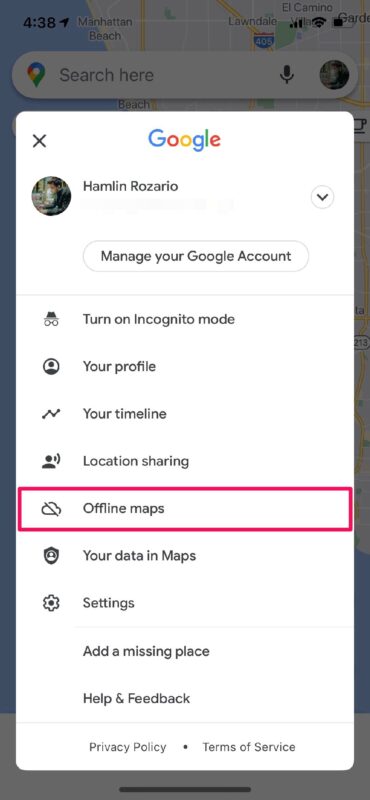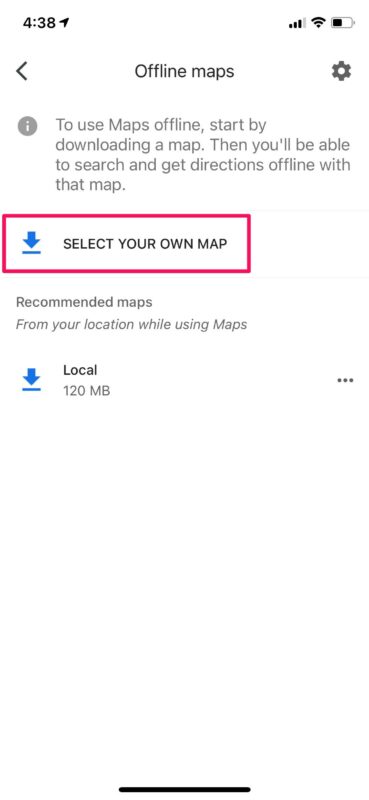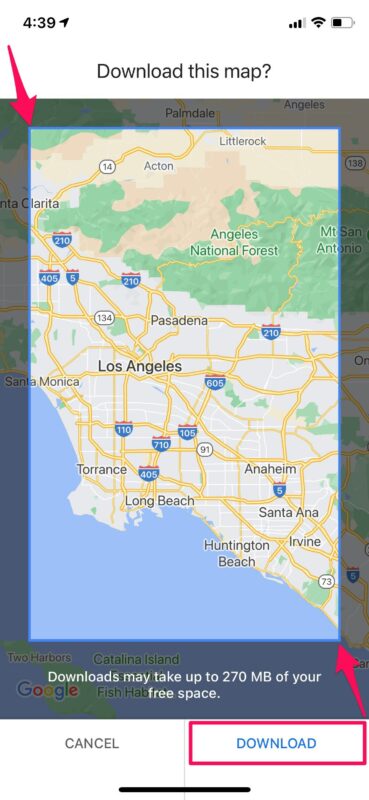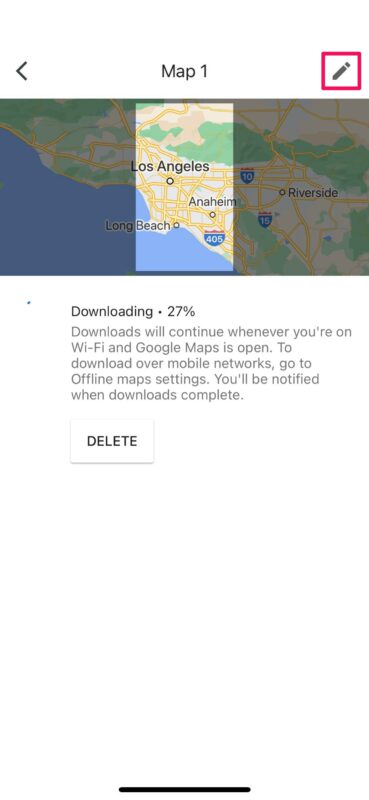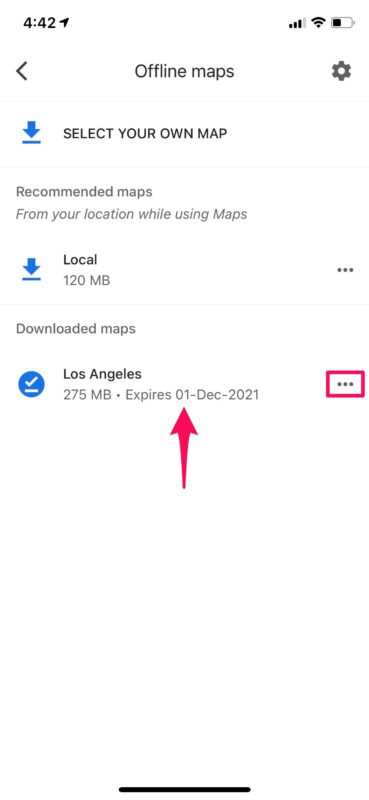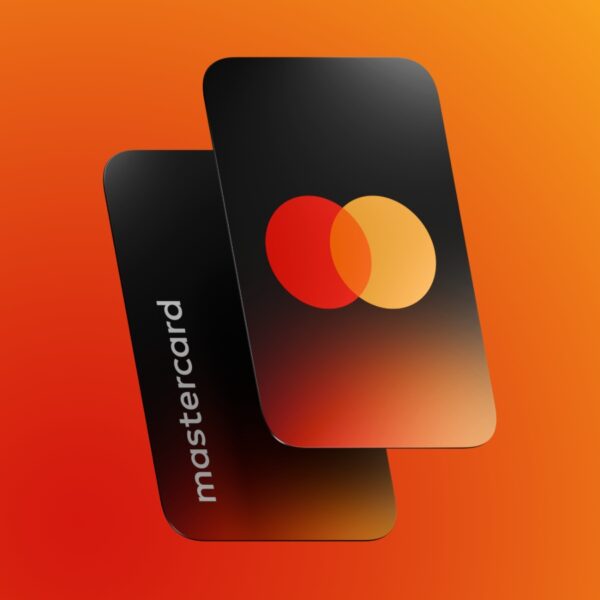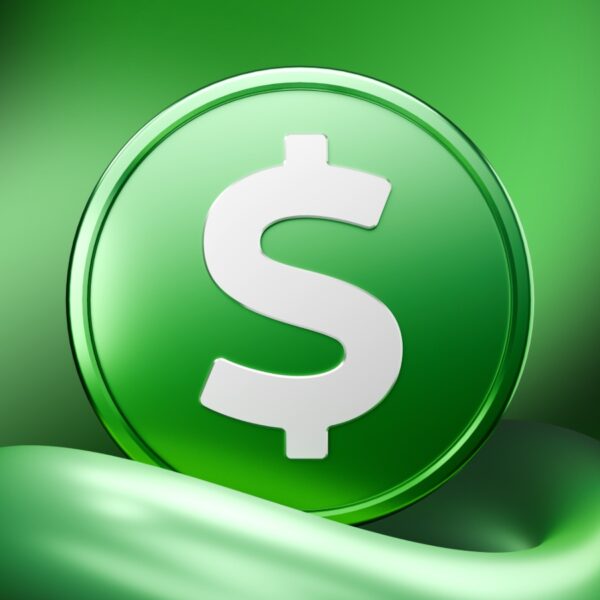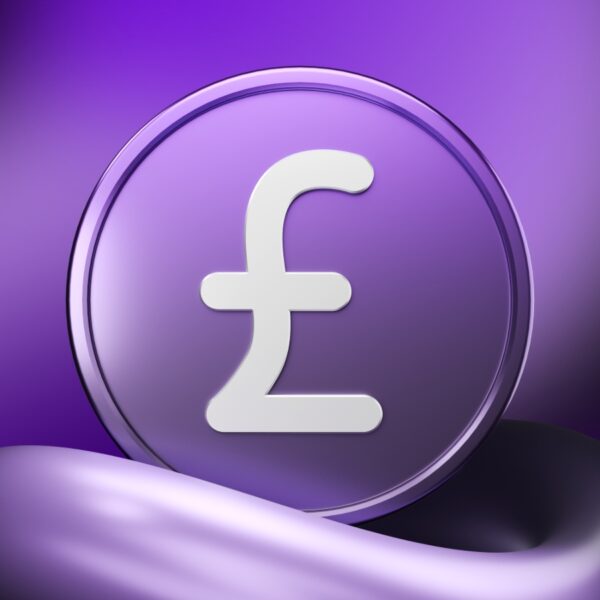اگر برای استفاده از Google Maps در آیفون به اینترنت دسترسی ندارید، میتوانید از گوگل مپ بصورت آفلاین استفاده کرده و به راحتی مسیریابی کنید.
در ادامه به نحوه استفاده آفلاین از گوگل مپ در آیفون میپردازیم. با فراسیب همراه باشید…
احتمالاً گوگل مپس برای شما هم محبوبترین راه مسیریابی باشد. گوگل مپ آفلاین یکی از قابلیتها و ویژگیهای بسیار کاربردی این اپلیکیشن است. در صورت دسترسی نداشتن به اینترنت، گوگل مپ آفلاین کمک حال شما خواهد بود. برای مثال ممکن است به مکانی سفر کرده باشید که در آنجا آنتن دهی بسیار ضعیف و اتصال به اینترنت مقدور نباشد.
اگرچه اپل برنامه Maps مخصوص به خود را دارد که به صورت پیش فرض در دیوایسهای iOS نصب شده است، اما امکان دانلود نقشه آفلاین برای کاربران در این برنامه امکان پذیر نیست و برای استفاده از آن همیشه باید به اینترنت متصل باشند. پس اگر در مکانی دور افتاده باشید که در آنجا دسترسی و اتصال به اینترنت امکان پذیر نباشد، چه باید بکنید؟ دقیقا در چنین موقعیتی Google’s Offline Maps میتواند به کمک شما بیاید.
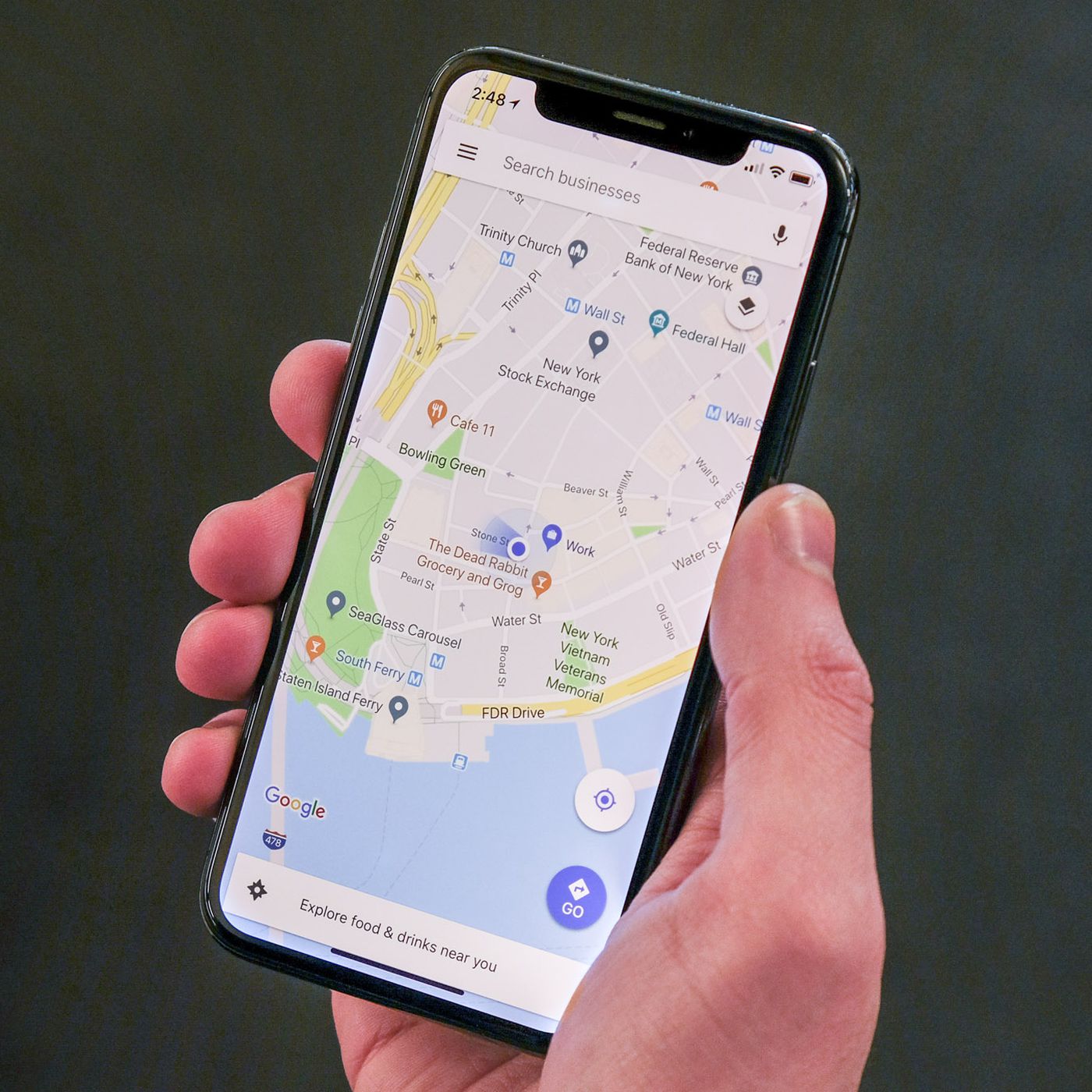
مسیریابی با گوگل مپ بصورت آفلاین
آموزش دانلود و نحوه استفاده آفلاین از گوگل مپ در آیفون
قبل از شروع کار، لازم به ذکر است که شما نمیتوانید کل نقشه جهان را به صورت یکجا دانلود کنید. در واقع شما میتوانید نقشهها را به صورت جداگانه برای مناطق کوچک دانلود کنید.
- برنامه گوگل مپس را در آیفون خود راه اندازی کنید، اما اگر قبلا از آن استفاده نکردهاید باید با اکانت گوگل خود وارد شوید.
آیکون Google Maps
- روی آیکون پروفایل گوگل خود در کنار نوار جستجو، ضربه بزنید.
آموزش نحوه استفاده از گوگل مپ آفلاین
- با این کار وارد تنظیمات خواهید شد. در این قسمت برای ادامه کار روی Offline maps ضربه بزنید.
نحوه دانلود نقشه آفلاین در برنامه گوگل مپس آیفون
- در اینجا، گوگل یک نقشه پیشنهادی را بر اساس موقعیت مکانی شما نشان میدهد که میتوانید مستقیما آن را دانلود کنید. علاوه بر این، شما میتوانید نقشه آفلاین خود را انتخاب کنید که برای شروع کار باید روی Select Your Own Map کلیک کنید.
دانلود نقشه گوگل مپ آفلاین در آیفون
- اکنون، مانند تصویر زیر اطراف نقشه را بکشید تا مکانی که میخواهید دانلود کنید را بیابید. هنگامی که منطقه مورد نظر خود را انتخاب کردید، روی Download ضربه بزنید.
انتخاب محل مورد نظر برای نقشه آفلاین گوگل مپس
- بسته به سرعت اینترنت شما و اندازه منطقهای که قصد بارگیری آن را دارید، ممکن است فرآیند دانلود نقشه چند دقیقه طول بکشد. در همین حین میتوانید روی آیکون مداد در گوشه سمت راست بالای صفحه ضربه بزنید تا نام نقشه آفلاین خود را تایپ کنید.
نحوه نام گذاری نقشه آفلاین گوگل
- پس از آنکه دانلود به پایان رسید، شما میتوانید این نقشه را بخش Offline maps پیدا کنید. اگر میخواهید نقشه خود را حذف یا بهروزرسانی کنید، میتوانید سه نقطه مقابل نقشه را لمس و به گزینههای آن دسترسی پیدا کنید.
استفاده از Google Maps آفلاین در آیفون
نکاتی درباره استفاده از Google Maps آفلاین در آیفون
پس از انجام مراحل فوق، شما میتوانید به راحتی از نقشه آفلاین خود در اپلیکیشن گوگل مپ آیفون استفاده کنید. اگر هنگام رانندگی اتصال اینترنت شما قطع شد، گوگل مپس به کمک نقشههای آفلاین به شما در یافتن مسیر کمک میکند. به شرط آنکه از پیش نقشه منطقه مورد نظر یا همان مقصد را در آیفون خود دانلود کرده باشید.
با تکرار مراحل بالا میتوانید نقشه آفلاین مناطق مختلف را دانلود کنید. در زیر هر یک از نقشههای آفلاینی که شما دانلود کردهاید، تاریخ انقضاء ذکر شده است. تمام نقشههایی که شما دانلود میکنید دقیقا به مدت ۱ سال به صورت آفلاین قابل استفادهاند و پس از گذشت ۱ سال منقضی میشوند و مجددا باید آنها را دانلود کنید.

گوگل مپس روی آیفون
همچنین لازم به ذکر است که شما هنگام رانندگی میتوانید از این نقشهها در حالت آفلاین استفاده کنید و از آنجا که به اینترنت متصل نیستید، این مسیرها از اطلاعات ترافیک، مسیرهای دیگر (جایگزین) و … برخوردار نخواهند بود. همچنین مسیرهای حمل و نقل، پیاده روی و دوچرخه سواری نیز در نقشه آفلاین در دسترس نخواهند بود.
در انتها
در این مطلب به آموزش نحوه استفاده آفلاین از گوگل مپ در آیفون پرداختیم. ممکن است که این ویژگی در برخی از کشورها به دلیل محدودیتهای قراردادی، پشتیبانی زبان، قالب آدرس و سایر دلایل در دسترس نباشد. بنابراین اگر آخرین نسخه برنامه روی گوشی شما نصب است اما نمیتوانید از این قابلیت استفاده کنید، ممکن است دلیل آن همین موارد باشد.
امیدواریم که با مطالعه و انجام این مراحل به راحتی و به سرعت به نقشههای آفلاین برای رفتن به مسیرهای مختلف دسترسی پیدا کنید. تاکنون برای چند مکان از دانلود نقشه آفلاین استفاده کردهاید؟ آیا این قابلیت به اندازه کافی کاربردی و مفید بوده است؟ نظرات خود را در این رابطه با ما به اشتراک بگذارید.